在阿里云上安装和配置Centos操作系统是一个相对简单且常见的任务,尤其对于需要稳定、高性能服务器的企业和个人用户,以下将详细介绍如何在阿里云上安装和配置CentOS操作系统,并提供相关FAQs以帮助解决常见问题:
一、安装步骤
1、登录阿里云控制台:访问阿里云官方网站并使用您的账号和密码登录到控制台。

2、创建实例:在控制台页面选择“产品与服务”,然后点击“弹性计算ECS”进入ECS管理页面,点击“创建实例”按钮开始创建新的云服务器实例。
3、选择镜像:在创建实例的页面中,选择“镜像”选项卡,然后在搜索框中输入“CentOS”,选择合适的CentOS镜像版本(例如CentOS 7或CentOS 8),并点击“下一步”按钮。
4、选择实例规格:根据需求选择合适的实例规格,包括CPU核数、内存、存储等,点击“下一步”按钮继续。
5、设置网络和存储:在“网络和存储”选项卡中,设置网络配置(如专有网络、VPC)和存储配置(如硬盘类型和大小),点击“下一步”按钮。
6、设置安全组:在“安全组”选项卡中,配置安全组规则,以确保服务器的安全性,点击“下一步”按钮。
7、配置实例:在“实例名称、密码”选项卡中,设置实例的名称和登录密码,点击“下一步”按钮。
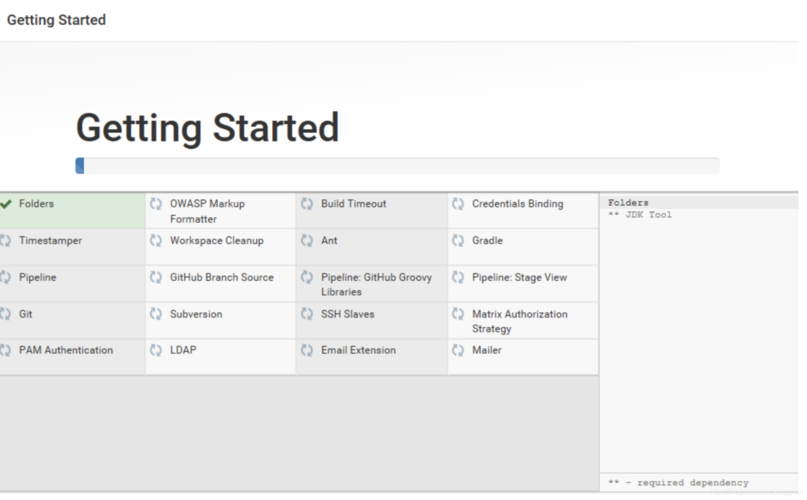
8、完成创建:检查所有配置信息,确认无误后点击“创建实例”按钮,等待一段时间,直到实例创建成功。
9、登录实例:实例创建成功后,在ECS管理页面找到新创建的实例,点击实例名称进入详情页面,记录下公网IP地址,使用SSH客户端软件(如PuTTY)通过公网IP地址登录到服务器。
10、安装CentOS操作系统:以root用户登录到服务器后,执行以下命令安装CentOS操作系统:
wget http://mirrors.aliyun.com/repo/Centos7.repo
mv Centos7.repo /etc/yum.repos.d/CentOSBase.repo
yum clean all
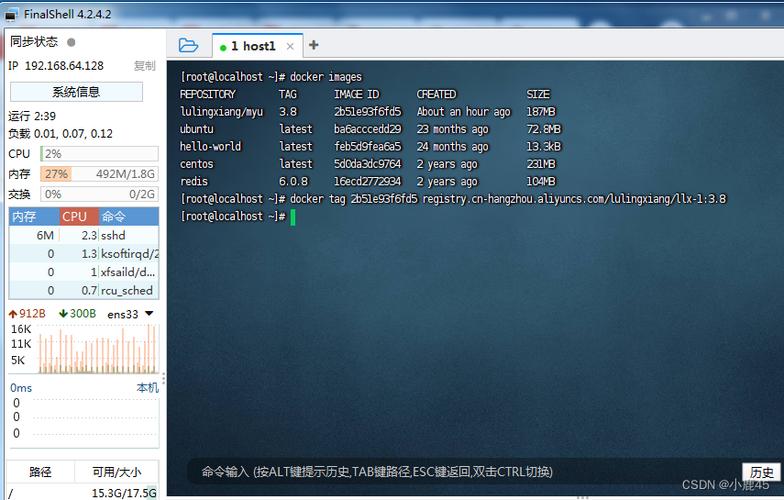
yum makecache
yum y update
等待执行完成后,CentOS操作系统就安装成功了。
二、配置步骤
1、更新系统:安装完成后,建议先更新系统以确保所有软件包都是最新的,执行以下命令:
- yum update y
2、配置网络:如果需要配置网络,可以编辑网络配置文件(如/etc/sysconfig/networkscripts/ifcfgeth0)并根据需求进行修改,然后重启网络服务:
- systemctl restart network
3、设置防火墙:CentOS默认使用firewalld作为防火墙,可以使用以下命令启动、停止和查看防火墙状态:
- systemctl start firewalld
- systemctl stop firewalld
- systemctl status firewalld
根据需要开放相应的端口:
- firewallcmd permanent addport=<端口号>/tcp
- firewallcmd reload
4、安装常用软件包:根据需求安装常用的软件包,如nginx、MySQL等,安装nginx:
- yum install nginx y
- systemctl start nginx
三、常见问题及解答(FAQs)
Q1: 如何在阿里云上更换CentOS系统的镜像?
A1: 在阿里云控制台中,找到目标实例并点击“更多”>“实例状态”>“停止”,然后点击“更换系统盘”,选择新的CentOS镜像版本并确认更换,最后重启实例即可。
Q2: 如何更改CentOS实例的登录密码?
A2: 可以通过阿里云控制台更改实例的登录密码,在实例详情页面,点击“远程连接”>“密码”>“修改管理终端密码”,输入新密码并确认即可。
通过以上步骤,您可以在阿里云上顺利地安装和配置CentOS操作系统,如果在过程中遇到任何问题,可以参考阿里云官方文档或联系阿里云技术支持获取帮助。











